
パワーポイント(パワポ)は、Microsoftが提供するプレゼンテーションソフトウェアです。パワーポイントを作成する際に、プレゼンテーションの内容をよりインタラクティブにし、聴衆により魅力的に伝えるように、動画や音声を挿入することがよくあります。今回は、パワーポイントに音声を入れる方法を皆さんに説明します。
こんな人におすすめ
パワーポイントには、パソコンに保存した音声および録音した音声を入れることができます。続いては、それぞれの手順を紹介していきます。
1
パワーポイントを起動して、音声ファイルを挿入したいスライドを開きます。そして、メニューバーから「挿入」>「オーディオ」>「このコンピュータ上のオーディオ」をクリックします。
2
コンピューター内の音声ファイルを選択して、「挿入」ボタンをクリックします。そして、必要に応じて、再生オプションを設定します。
1
パワーポイントを起動して、音声を挿入したいスライドを開きます。上部のメニューバーから「挿入」>「オーディオ」>「オーディオの録音」をクリックします。
2
録音ボタンをクリックして、録音を開始します。録音が完了したら、「OK」ボタンをクリックします。上部のメニューバーから「再生」タブをクリックします。ここでは、音量や再生方法などを設定できます。
「パワーポイントに音声を挿入できません。どうすればいいですか?」というような質問がよく見かけます。そこで、続いてはパワーポイントに音声を入れない場合が発生する原因とその対処法を紹介します。
バージョンが古い: 古いバージョンのパワーポイントを使用している場合は、一部の機能が制限されていることがあります。最新バージョンのパワーポイントを使用することをおすすめします。
ファイル形式がサポートされていない: パワーポイントでサポートされていない音声形式をいれようとしている場合、入れることができないことがあります。パワーポイントはMP3やWAVなどの形式がサポートされています。他の形式の音声ファイルをパワーポイントに挿入する場合は、事前にファイルの形式を変換する必要があります。
管理者権限がない: コンピューターでパワーポイントを実行する際に、管理者権限が必要な場合があります。パワーポイントに音声を挿入できない時、管理者としてパワーポイントを実行してください。
音声ファイルが破損している:音声ファイルが破損していると、パワーポイントが正しく読み込むことができません。そのため、音声ファイルが挿入できない場合があります。
上記でパワーポイントに音声を入れない時の原因と対処法を紹介しました。ここでは、ファイル形式がサポートされていない原因で、音声を挿入できない場合の具体的な解決策を紹介します。音声ファイルの形式を変換する場合は、WonderFox HD Video Converter Factory Proという強力な変換ソフトを使うことができます。このソフトでは、僅かなステップで音声ファイルをMP3やWAVなどの形式に変換することができます。複数のファイルを一括で変換することもできます。
では、WonderFox HD Video Converter Factory Proを使用して、音声をパワーポイントでサポートされている形式に変換する手順を紹介しましょう。
ステップ 1:
音声変換ソフトを起動する
WonderFox HD Video Converter Factory Proを実行し、最初の画面で「変換」機能を選択して「ビデオコンバータ」画面を開きます。次に、「ファイル追加」ボタンをクリックして音声ファイルを追加します。
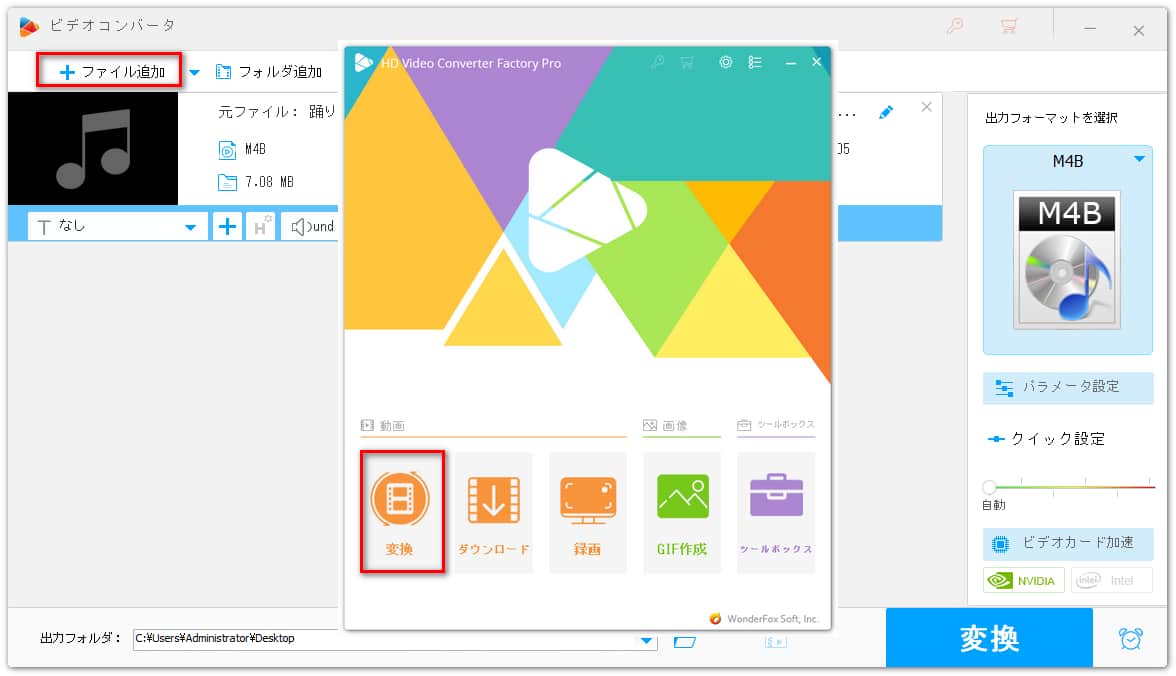
ステップ 2:
出力形式を選択する
大きな形式アイコンをクリックして、形式リストを開きます。パワーポイントでサポートされている形式(MP3、WAV)を選択します。
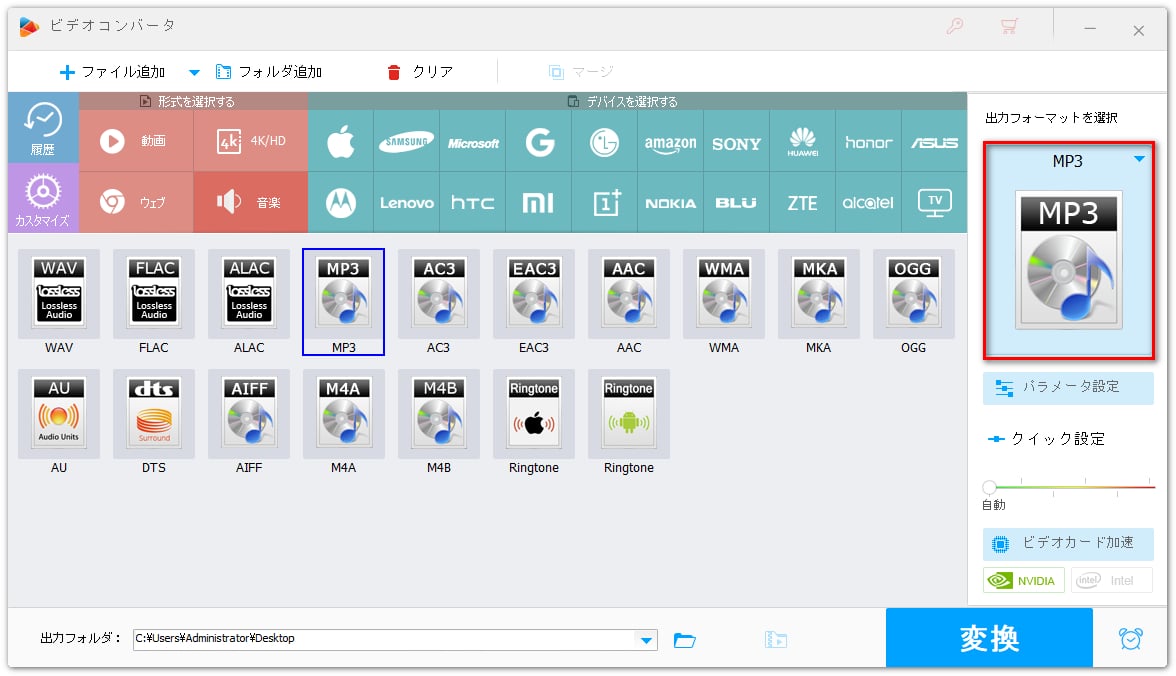
ステップ 3:
音声ファイルを変換する
出力フォルダ欄の「▼」アイコンをクリックしてファイルの保存先を設定します。最後に、「変換」ボタンをクリックして、音声をパワーポイントでサポートされている形式に変換します。
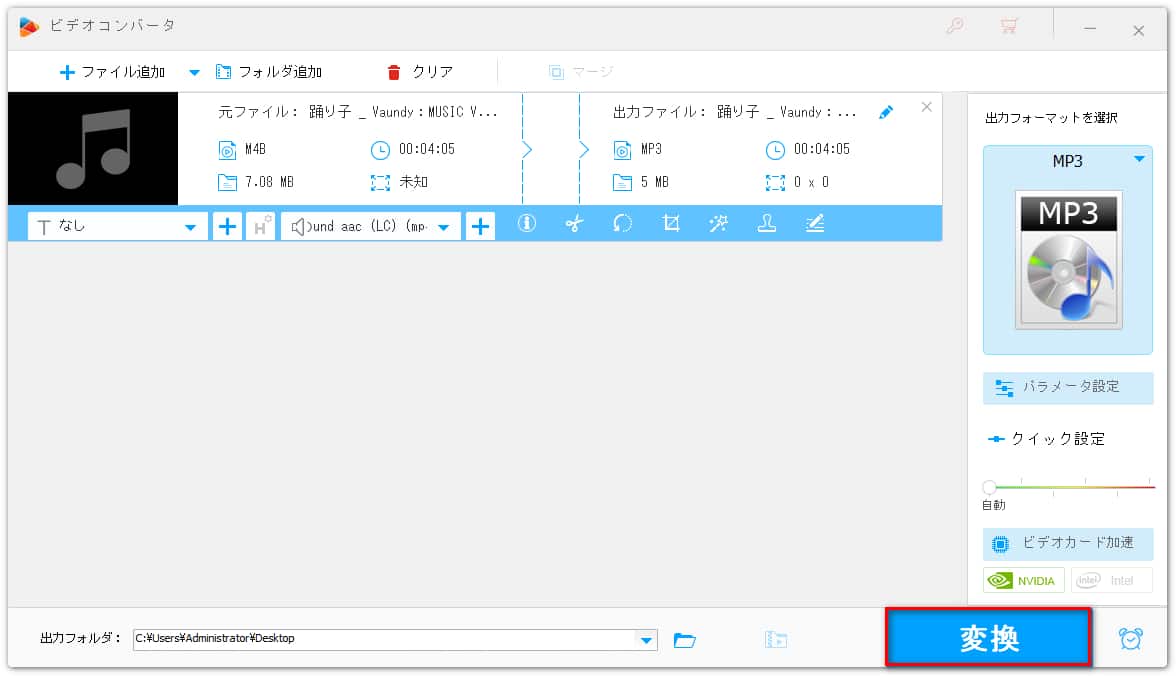
以上では、パワーポイントに音声を入れる方法やパワーポイントに音声を入れない時の原因と対処法を紹介いたしました。お役に立てれば幸いです。
利用規約 | プライバシーポリシー | ライセンスポリシー | Copyright © 2009-2025 WonderFox Soft, Inc. All Rights Reserved.